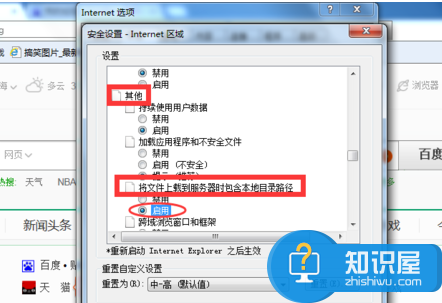我们在使用电脑的时候,总是会遇到很多的电脑难题。当我们在遇到了ie浏览器不能上传图片的时候,那么我们应该怎么办呢?
1、首先第一步我们需要做的就是进入到电脑中,然后打开IE浏览器的页面,进入以后直接在右上角的位置使用电脑的鼠标对齿轮图标进行点击操作,然后继续进行下一步的操作。
2、当我们在完成了上面的操作步骤以后,现在已经进入到这样的页面中了,在这个里面我们需要对"Internet选项"进行点击操作就可以了。
3、现在我们已经进入到"Internet选项"的页面中了,在这个里面我们需要对安全进行点击。
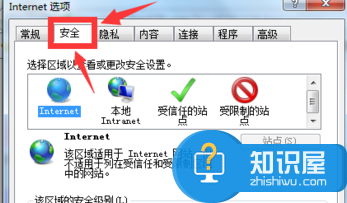
4、现在这一步我们就要里面的自定义界别进行点击操作就可以了。
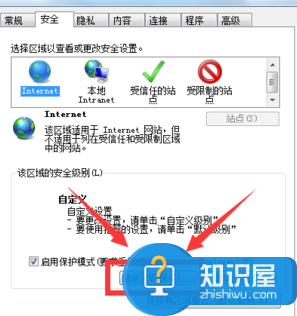
5、现在我们就可以看到跳出了一个“安全设置-Internet选项”页面,在右边位置将其往下拉动。
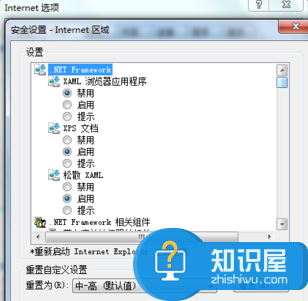
6、最后我们可以看到“其他/将文件上载到服务器包含本地目录路径”,直接打开它,现在就可以上传图片了。这就是全部的操作过程了,是不是很简单呢?